Instagram to jedna z najpopularniejszych platform społecznościowych. W większości przypadków działa dobrze bez żadnych problemów, ale czasami możesz napotkać problem Instagram nie może odświeżyć kanału. Na stronie głównej Instagram pokazuje posty, które najlepiej odpowiadają Twoim zainteresowaniom. Aby uzyskać więcej nowych postów, musisz odświeżyć stronę.
Jeśli jednak zobaczysz komunikat Nie można odświeżyć kanału, oznacza to, że nie możesz uzyskać dostępu do nowo przesłanych obrazów i historii. W tym artykule wykorzystano iPhone'a, aby wyjaśnić, jak rozwiązać ten problem i sprawić, by kanał na Instagramie był odświeżany normalnie.
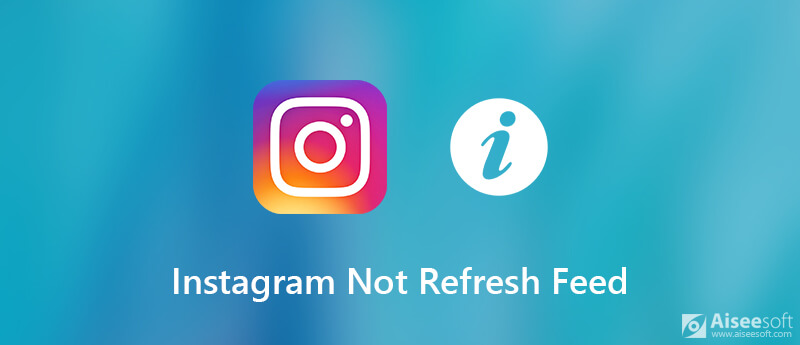
Jeśli nie możesz odświeżyć kanału na Instagramie, powinieneś zidentyfikować przyczyny przed rozwiązywaniem problemów. W rzeczywistości możliwe przyczyny są proste:
Gdy ponownie załadujesz lub odświeżysz stronę główną i pojawi się komunikat Nie można odświeżyć kanału na Instagramie, możesz wypróbować poniższe rozwiązania.
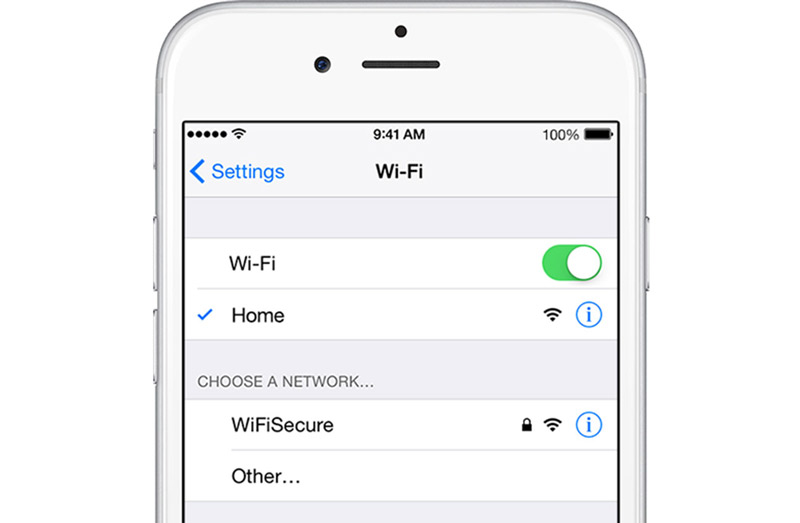
W przypadku napotkania błędu braku odświeżania Instagrama należy najpierw sprawdzić swoją sieć. Jeśli Twoje urządzenie łączy się z komórkową transmisją danych, lepiej przełącz się na sieć Wi-Fi, ponieważ ta druga jest bardziej stabilna. Jeśli używasz sieci Wi-Fi do odświeżania Instagrama, uruchom ponownie router.
To rozwiązanie działa również wtedy, gdy Filmy na Instagramie nie są przesyłane.
Czasami wystarczy zrestartować iPhone'a i ponownie uruchomić aplikację Instagram, problem polegający na tym, że kanał Instagram przestaje się aktualizować, zostanie rozwiązany.
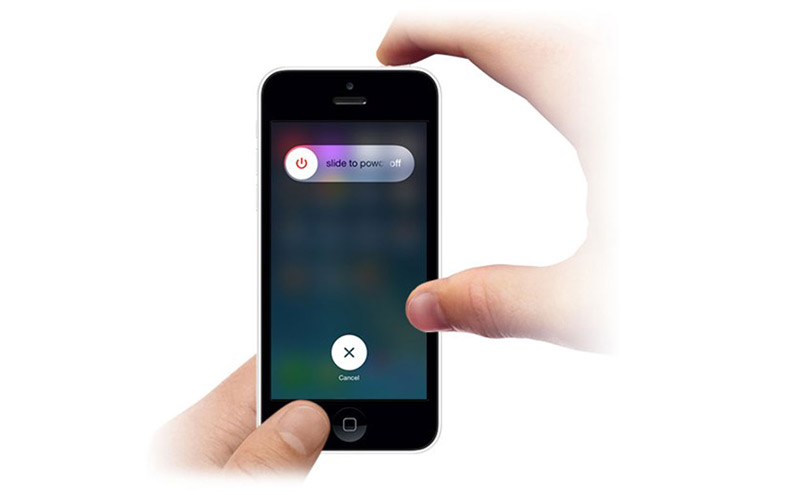
Jak widać, przestarzała aplikacja może powodować różne problemy, w tym Instagram nie może się odświeżyć. Oczywiście rozwiązanie jest bardzo proste, zaktualizuj aplikację Instagram.
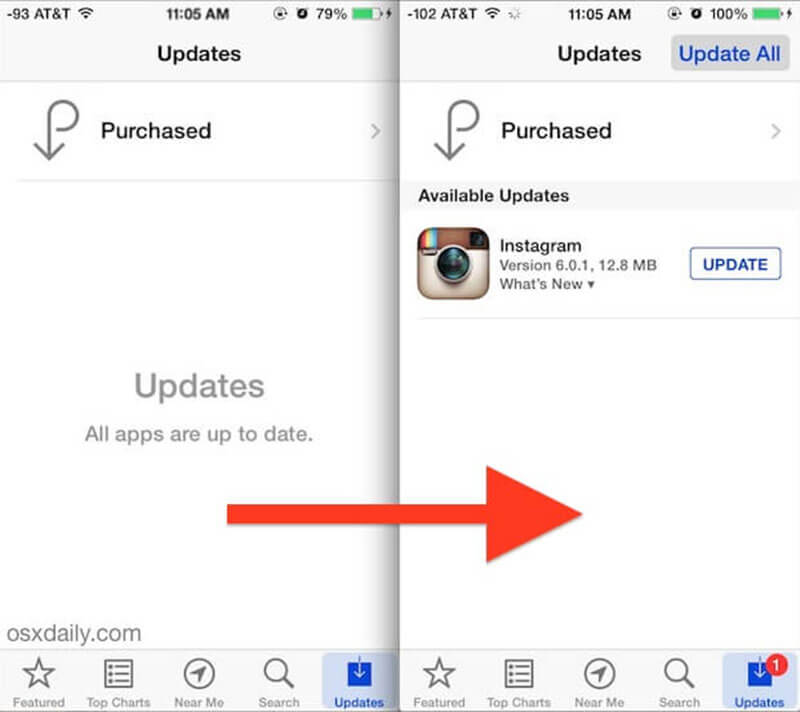
Uwaga: Jeśli na Twoim iPhonie działa stara wersja systemu iOS, lepiej przeczytaj aktualizację i sprawdź, czy jest ona dostępna dla Twojego systemu.
Ogólnie rzecz biorąc, wszystkie posty, które przeglądałeś w aplikacji Instagram, zostaną zapisane jako dane z pamięci podręcznej. Jeśli danych w pamięci podręcznej jest za dużo, Instagram nie odświeży się. Więc lepiej regularnie czyść pamięć podręczną na Instagramie.
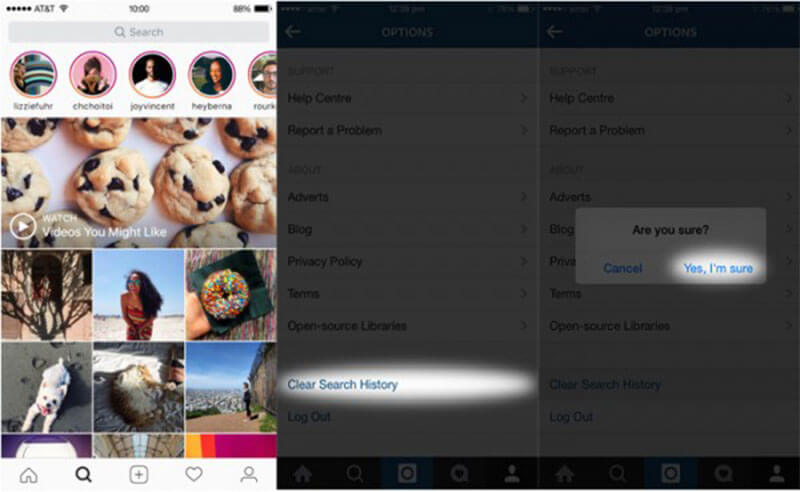
Nadal nie działa? Po prostu spróbuj wyczyść wyszukiwanie na Instagramie.
Ostatnim, ale nie mniej ważnym sposobem na pozbycie się problemu, że Instagram nie odświeża się, jest odinstalowanie i ponowne zainstalowanie aplikacji.
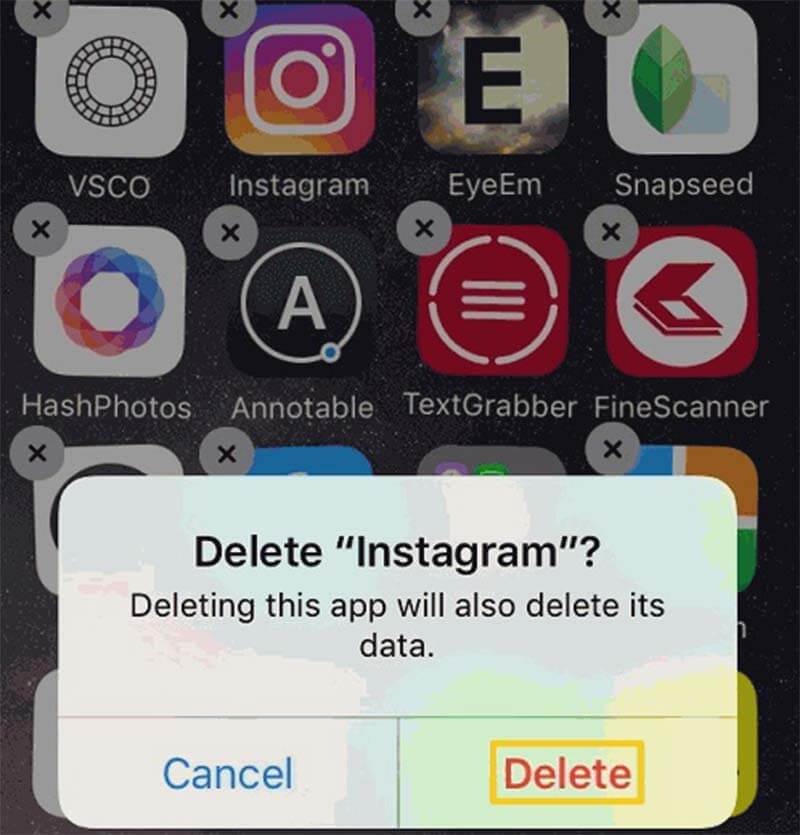
Mimo że Instagram nie odświeży się, możesz odzyskać swoje zdjęcia z Instagrama FoneLab iPhone Data Recovery. Może pomóc w szybkim odzyskaniu utraconych danych.

Pliki do Pobrania
100% bezpieczeństwa. Bez reklam.
100% bezpieczeństwa. Bez reklam.
Krótko mówiąc, iPhone Data Recovery to najlepszy sposób zapobiegania utracie danych, gdy Instagram nie może odświeżyć kanału.

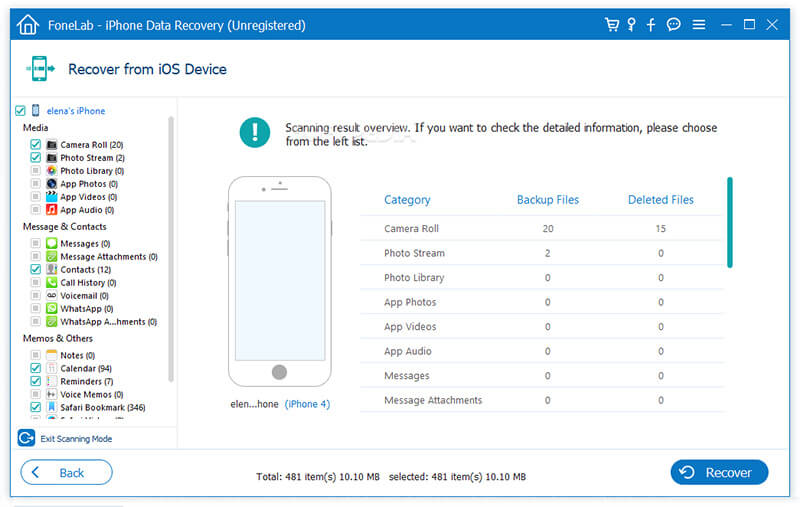
Wnioski
W tym artykule omówiono, jak rozwiązać problem polegający na tym, że kanał Instagram przestaje się aktualizować. Według naszych badań jest to częsty problem wśród użytkowników Instagrama. Kiedy to się stanie, nie możesz przeglądać najnowszych postów, obrazów ani historii. Dzięki sprawdzonym rozwiązaniom, które udostępniliśmy powyżej, możesz szybko pozbyć się tego problemu. Jeśli chcesz odzyskać swoje zdjęcia na Instagramie, FoneLab iPhone Data Recovery może zaspokoić Twoje potrzeby, nawet jeśli nie wykonałeś kopii zapasowej urządzenia. Aby uzyskać więcej problemów, możesz zostawić wiadomość w obszarze komentarzy pod tym postem.
Rozwiązywanie problemów na Instagramie
Jak naprawić brak odtwarzania filmów na Instagramie [5 rozwiązań] Napraw Instagram nie mógł odświeżyć kanału Wideo na Instagramie nie zostanie przesłane Instagram ciągle się zawiesza na iPhonie Usuń konto Instagram Odzyskaj usunięte wiadomości na Instagramie swobodnie Odzyskaj usunięte zdjęcia z Instagrama
Najlepsze oprogramowanie do odzyskiwania danych iPhone'a, które pozwala użytkownikom bezpiecznie odzyskać utracone dane iPhone'a / iPada / iPoda z urządzenia iOS, kopii zapasowej iTunes / iCloud.
100% bezpieczeństwa. Bez reklam.
100% bezpieczeństwa. Bez reklam.